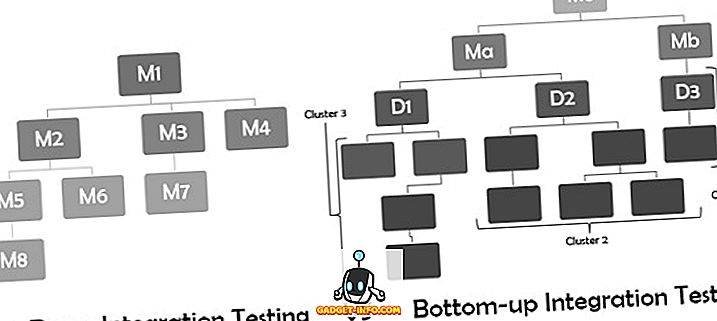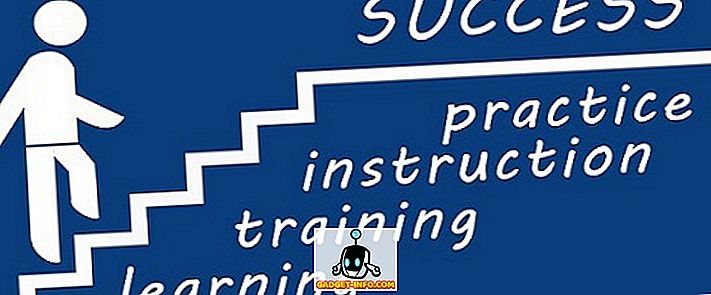Kas peate sageli levitama oma Microsoft Office'i faile PDF-dokumentidena? Olenevalt Office'i versioonist on dokumendi PDF-failina salvestamise viisid erinevad. Näiteks Office 2007 puhul saate failid PDF-i salvestada Microsofti pakutava lisandmooduli abil, mida nimetatakse Save as PDF või XPS .
See lisandmoodul loob PDF-faile failidele rakenduses Access, Excel, InfoPath, OneNote, PowerPoint, Publisher, Visio ja Word. Selle lisandmooduli funktsioonid lisati Office 2010 sisseehitatud funktsioonina. Office 2013 ja 2016 puhul on see funktsioon sisseehitatud, kuid seda saab kasutada ka ekspordi kaudu.
See postitus näitab teile, kuidas installida salvestusfaili PDF või XPS ja kasutada seda PDF-faili loomiseks Word 2007-st. Samuti näitame teile, kuidas kasutada Word 2010-s sisseehitatud PDF-faili funktsiooni.
Word 2013/2016
Dokumenti on PDF-vormingusse Word 2013/2016-s lihtne salvestada. Kõik, mida pead tegema, on klõpsata failil ja seejärel eksportida.

Paremal küljel näete nuppu Create PDF / XPS .

Kuvatakse dialoogiaken Save As (Salvesta nimega) ja näete mõningaid PDF-faili salvestamise võimalusi dialoogi allosas. PDF-faili rohkem kohandamiseks võite klõpsata ka nupul Suvandid .

PDF-faili saate optimeerida standardse kirjastamise või veebipõhise kirjastamise jaoks, mis vähendab suurust veelgi.
Word 2010
Võimalus salvestada dokumente PDF-failidena Word 2010-s on juba sisseehitatud. Lisandmoodulit pole vaja installida. Dokumendi PDF-failina salvestamiseks klõpsake vahekaarti Fail .

Vahekaardil File ( Fail ) valige vasakul olevas loendis suvand Save As ( Salvesta nimega ).

Kuvatakse dialoogiaken Salvesta kui . Liikuge kausta, kuhu soovite PDF-faili salvestada, ja sisestage faili nimi menüüsse Faili nimi . Valige ripploendist Save as type ( Salvesta tüüp ) PDF (* .pdf) .

Sama optimeerimisvalikud ja -valikud on saadaval Office 2010-s nagu Office 2013 ja 2016.

Word 2007
Faili PDF-failina Word 2007 salvestamiseks laadige alla PDF-i või XPS-i lisandmoodul
//www.microsoft.com/en-us/download/details.aspx?id=7
Lisandmooduli installimiseks topeltklõpsake allalaaditud .exe- failil.

Lugege läbi Microsofti tarkvaralitsentside tingimused ja valige märkeruut Klõpsake siin, et nõustuda Microsofti tarkvara litsentsitingimustega . Klõpsake nuppu Jätka .

Kui installimine on lõppenud, kuvatakse järgmine dialoogiboks. Klõpsake nuppu OK .

Avage fail Word 2007, mida soovite teisendada PDF-failiks. Klõpsake nuppu Office .

Liigutage hiirt Office'i menüüst Save As ( Salvesta nimega ) ja liikuge parema noolega. Kuvatakse alammenüü Salvesta koopia . Valige alammenüüst PDF või XPS .

Kuvatakse dialoogiboks PDF või XPS . Liikuge kausta, kuhu soovite PDF-faili salvestada. Sisestage PDF-faili nimi menüüsse Faili nimi .
Kui soovite, et fail avatakse automaatselt PDF-i vaikelugejas, märkige märkeruut Ava fail pärast avaldamist, nii et kastis on märk.
Valige üks nuppudest Optimeeri, sõltuvalt sellest, kas teie dokumenti vaadatakse nii võrgus kui ka trükitud kujul ( Standard ) või enamasti võrgus ( Minimaalne suurus ).
PDF-failile on võimalik seadistada mõningaid lisavõimalusi. Nende valikute avamiseks klõpsake nupul Valikud .

Teid tagastatakse dialoogiboksis PDF või XPS . Klõpsake nupul Avalda, et salvestada fail PDF-failina valitud suvanditega.

Kui valisite märkeruutu Ava fail pärast avaldamist dialoogiboksis Avalda PDF või XPS, avaneb pärast faili salvestamist PDF-fail automaatselt vaikimisi PDF-lugejas.

MÄRKUS . Office 2007 salvesta PDF või XPS lisandmoodul konverteerib failid ainult PDF-vormingusse. See ei võimalda PDF-dokumentidele mingit turvalisust rakendada. Naudi!